Se credi che il tuo Assistente Google sia diventato un po' più lento, devi assolutamente seguire questa guida. La velocità con cui l'Assistente Google riceve il comando e risponde dipende da molteplici fattori, tra cui le prestazioni del telefono e la velocità della rete. Ma ultimamente alcuni ricercatori hanno scoperto che c'è un altro fattore che potrebbe influire sulla velocità dell'Assistente: averlo configurato su troppi dispositivi, anche se questi ultimi non sono più in uso.
Per fortuna Google è a conoscenza di questo problema e sta implementando una nuova impostazione nell'app Google per consentire agli utenti di rimuovere facilmente i dispositivi Assistant inutilizzati. La pagina delle impostazioni menziona che la rimozione dei dispositivi inutilizzati fornirà "un'esperienza generale più veloce".
La pagina elenca tutti i dispositivi su cui hai utilizzato l'Assistente Google in precedenza. Per impostazione predefinita, l'elenco mostra solo i dispositivi non utilizzati per tre o più mesi. Ma puoi ordinarlo per visualizzare i dispositivi utilizzati nell'ultimo mese o nell'ultima settimana.
Per aggiungere nuovamente un dispositivo, utilizza l'assistente su quel dispositivo.
Come velocizzare Google Assistant rimuovendo i dispositivi inutilizzati
Ecco la procedura da seguire per velocizzare il tuo assistente virtuale su Android:
- Apri l'app Google e fai clic sull'icona del tuo profilo situata nell'angolo in alto a sinistra.
- Ora fai clic su Impostazioni e da lì seleziona Assistente Google.
- Nella pagina delle impostazioni dell'Assistente Google, scorri verso il basso fino a visualizzare "Dispositivi";
- Nella parte inferiore della pagina "Dispositivi", vedrai una nuova sezione chiamata "Rimuovi dispositivo inutilizzato". Cliccaci sopra.
- Da qui, puoi scegliere quali dispositivi con l'assistente desideri rimuovere. Fare clic sulla casella "Tutti i dispositivi" per selezionarli tutti o selezionarli manualmente uno per uno.
Dopo aver selezionato i dispositivi, fai clic sul pulsante blu "rimuovi" nell'angolo in basso a destra per completare il processo. Tieni presente che così facendo rimuoverai anche il tuo account Google da quei dispositivi e li ripristinerai alle impostazioni di fabbrica predefinite.